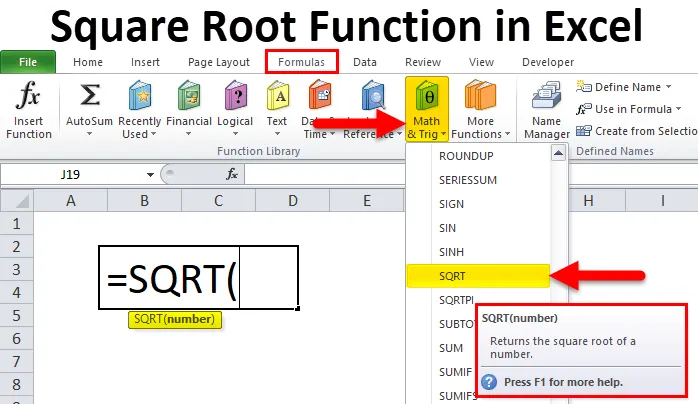
Excel Square Root Function (Съдържание)
- Квадратни корени в Excel
- Къде се намира функцията Square Root в Excel?
- Как да използвате функцията Square Root в Excel?
Квадратни корени в Excel
Когато дадено число, умножено по себе си, то предоставя число като резултат. Това резултиращо число се нарича квадратния корен на дадено число.
Excel предоставя вградена функция за изчисляване на квадратния корен на число. Тази функция попада в категорията функции на математиката и тригонометрията.
дефиниция
Това е вградена функция и може да се използва като функция на Работен лист в Excel. Може да се използва като част от формула в клетка на работен лист.
По-долу е формулата на квадратния корен:
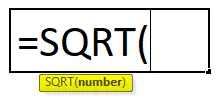
Формулата на Square Root има един аргумент:
- Номер: Това е числото, за което искате да изчислите квадратния корен. Това число трябва да бъде положително число.
Къде се намира функцията Square Root в Excel?
Както разгледахме в горния раздел, тази функция попада в категорията Math & Trig функции, така че за тази функция следвайте стъпките по-долу:
- Кликнете върху раздела Формули .
- Кликнете върху опцията Math & Trig в раздел Библиотека с функции. Вижте по-долу екранна снимка.
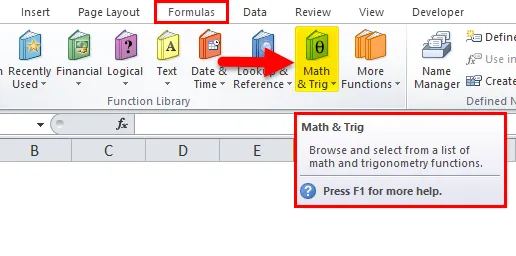
- Той ще отвори падащ списък с функции и трябва да изберем функцията SQRT, както е показано на снимката по-долу.
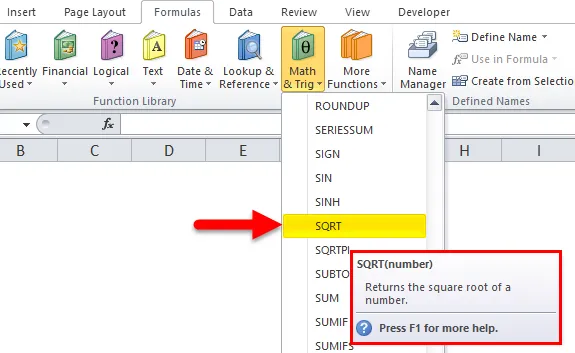
- След като щракнете върху това, той ще отвори диалогов прозорец Аргументи на функциите, както е показано на екрана по-долу.
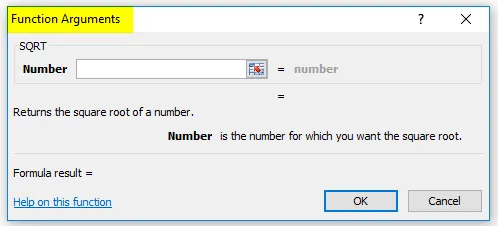
- Въведете стойността, за която искате да изчислите квадратния корен, в полето Номер .
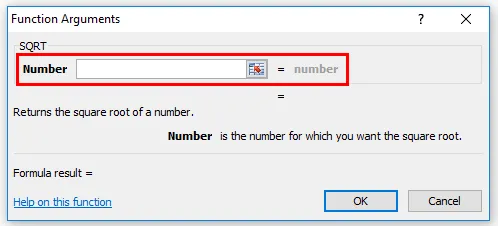
Как да използвате функцията Square Root в Excel?
Той е много прост и лесен за използване. Нека да разберем работата на функцията Square Root от някой пример на формула Square Root.
Можете да изтеглите този шаблон на Excel с квадратни коренни функции тук - Шаблон на формата ExcelПример №1
По-долу сме дали списък с числа.
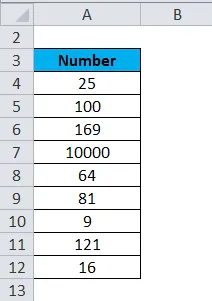
Сега приложите формулата за горепосочения номер, както е посочено по-долу:
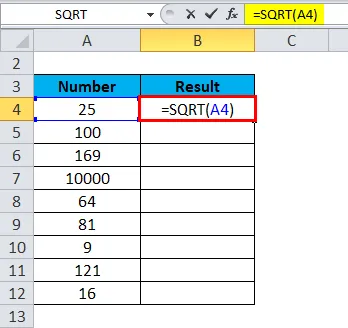
Резултатът ще бъде както следва:
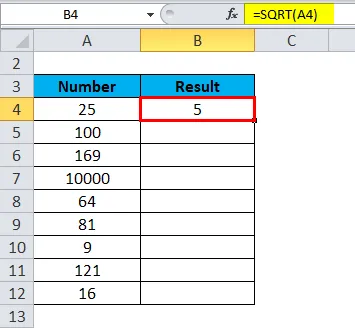
Плъзнете тази формула за останалите стойности и резултатът е показан по-долу:
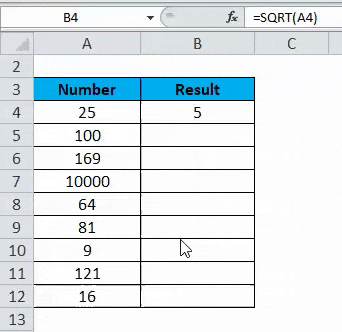
Пример №2
Доставеният номер във функцията трябва да бъде положителен. Ако даденият номер е отрицателен, функцията SQRT връща грешка #NUM! стойност.
И все пак, ако искате да изчислите квадратния корен на отрицателно число, тогава първо трябва да преобразувате това число в положителна стойност, тогава можете да приложите формулата.
Да предположим по-долу дадения списък с числа:
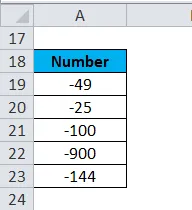
Първо ще използваме функцията ABS, която връща абсолютното число на число и преобразува отрицателното число в положителна стойност. Функцията ABS игнорира знака на даденото число.
Сега приложете функцията както по-долу:
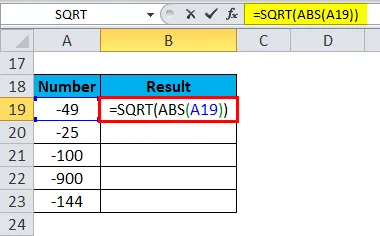
Резултатът ще бъде както следва:
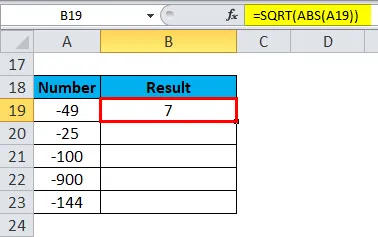
Плъзнете и пуснете тази функция за останалите стойности и резултатът е показан по-долу:
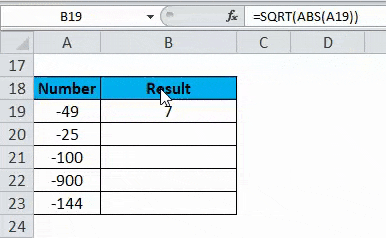
Пример №3
Ако приложим функцията SQRT към отрицателно число, тя показва стойност на грешка.
Да предположим, че трябва да изчислим квадратния корен на числото -100.
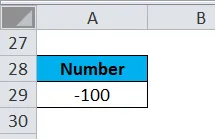
Тук ще приложим функцията, както следва:
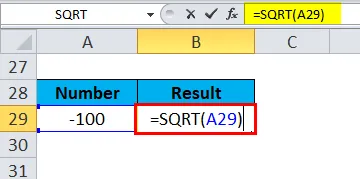
Резултатът е показан по-долу:
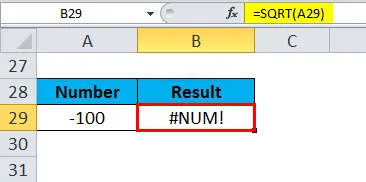
Тук трябва да запомните неща
- #NUM! - Тази грешка възниква, когато предоставеният аргумент на функцията SQRT е отрицателна стойност.
- Функцията SQRT може да се използва с множество функции като ABS, КРЪГ и т.н., зависи от желания резултат.
- Няма начин да се квадрат на число и резултатът е на отрицателно число, следователно квадратният корен на отрицателно число не съществува.
Препоръчителни статии
Това е ръководство за Square Root в Excel. Тук обсъждаме Как да използваме функцията Square Root в Excel, заедно с практически примери и шаблон за excel за сваляне. Можете да разгледате и другите ни предложени статии -
- Научете функцията POWER в Excel
- Генериране на произволни числа в Excel
- SUMPRODUCT Функция в Excel
- DCOUNT Функция в Excel